Pokud jste vášnivý uživatel sociálních sítí, možná znáte bolest, když nemůžete nahrát obrázek kvůli jeho velikosti. V AppleToolbox jsme našli rychlé a snadné řešení, které vám umožní snadno měnit velikost obrázků pomocí Náhled aplikace, která je předinstalovaná na každém Macu.
V tomto tutoriálu vám ukážeme, jak snadno změnit velikost obrázků pomocí aplikace Náhled. Tento návod nevyžaduje žádný další software a lze jej použít s OS X 10.5 nebo vyšším.
Změna velikosti obrázků s náhledem
Chcete-li začít, spusťte Náhled aplikace na vašem Macu. Jakmile se zcela spustí, podívejte se na pravou stranu Panel nástrojů Apple. Uvidíte možnost označenou "Nástroje". Klikněte na toto tlačítko. Když to uděláte, zobrazí se rozbalovací nabídka.

Podívejte se do středu rozbalovací nabídky. Uvidíte možnost označenou „Upravit velikost…“, Klikněte na tuto možnost a objeví se vyskakovací okno. V tomto vyskakovacím okně budete moci upravit velikost své fotografie a tím upravit velikost souboru. Existují dva způsoby, jak to udělat: pomocí předvoleb nebo vytvořením vlastních rozměrů fotografie. Vysvětlíme, jak obě tyto možnosti využít.

Pokud chcete použít přednastavené možnosti změny velikosti, podívejte se nahoru Upravit velikost okno. Klikněte na označenou možnost "Zapadají do:". Když to uděláte, zobrazí se rozbalovací nabídka. V této nabídce můžete upravit velikost obrázku. Čím menší obrázek uděláte, tím menší bude velikost obrázku. Bohužel se při zmenšení velikosti obrázku také snižuje kvalita obrazu.
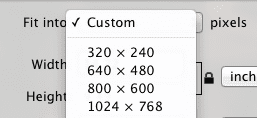
Pokud byste raději nastavili vlastní velikosti obrázků, podívejte se do středu okna. Uvidíte tři různá textová pole: Šířka, výška a rozlišení. Změňte tato nastavení podle svých představ.
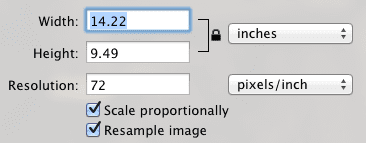
Nakonec se podívejte směrem ke spodní části okna. Uvidíte pole označené “Výsledná velikost”. V tomto poli budete moci zobrazit aktuální velikost obrázku i původní velikost. Po dokončení změny velikosti obrázku stiskněte OK tlačítko, které se nachází v pravém dolním rohu okna.
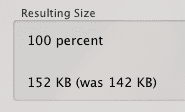
Děkujeme, že jste si přečetli tento tutoriál Appletoolbox. Brzy se vraťte, abyste získali další obsah související s Mac a iOS.

Sudz (SK) je posedlý technologií od brzkého příchodu A/UX na Apple a je zodpovědný za redakční směřování AppleToolBoxu. Sídlí v Los Angeles, CA.
Sudz se specializuje na pokrytí všech věcí macOS a v průběhu let zkontroloval desítky vývojů OS X a macOS.
V minulém životě Sudz pomáhal společnostem ze seznamu Fortune 100 s jejich technologickými a obchodními aspiracemi na transformaci.